Connectez le modem

Avant de vous fournir toutes les explications nécessaires sur la marche à suivre pour pouvoir configurer un modem TIM, il est conseillé de vérifier que l'appareil en votre possession est correctement connecté à la prise téléphonique et à l'ordinateur et qu'il est allumé .
Donc, assurez-vous d'abord que le câble téléphonique est branché sur la prise murale et dans l'entrée appropriée attachée au modem, que la lumière appropriée est allumée sur l'appareil (généralement elle est colorée vert o jaune) à côté de l'icône indiquant lefournir (et sinon, appuyez sur le bouton d'alimentation relatif) et que le Câble Ethernet a été branché sur l'un des ports numérotés du modem et sur le port LAN de l'ordinateur.
Si le modem est de type sans fil, à la place, vérifiez que votre ordinateur est connecté au réseau Wi-Fi généré par celui-ci. Comment fais-tu ? Très simple : assurez-vous que l'icône du Connexion Wi-Fi est présent à côté duregarder dans la zone dédiée de la barre d'état système PC ou Mac.
Accéder au panneau de configuration du modem
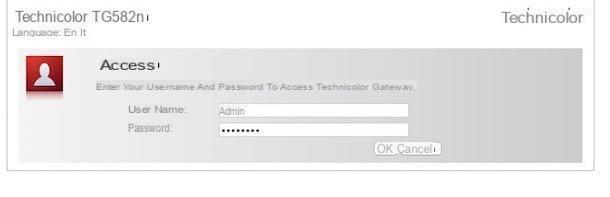
Effectuez les étapes préliminaires ci-dessus, allumez votre ordinateur, lancez votre navigateur Web préféré et connectez-vous àAdresse IP du modem en tapant ce dernier dans la barre d'adresse puis en appuyant sur le bouton Envoi sur le clavier.
Pour connaître l'adresse IP du modem, essayez de jeter un œil à l'arrière de l'appareil, vous devriez trouver une étiquette avec l'adresse écrite dessus. Sinon, l'adresse IP peut être inscrite sur le manuel d'utilisation du modem inclus dans le coffret de vente. Dans tous les cas, dans le cas particulier de TIM, il est généralement possible d'accéder au panneau de gestion du modem en tapant l'une des IP suivantes dans la barre d'adresse.
- http://alicegate
- http://modemtelecom
- 192.168.1.1
- 192.168.0.1
Si l'adresse IP pour accéder au panneau de gestion du modem n'est indiquée ni sur une éventuelle étiquette collée sur l'appareil ni dans le manuel d'utilisation et que celles que je vous ai signalées tout à l'heure ne sont pas valides, vous pouvez toujours l'identifier en agissant directement depuis l'ordinateur. C'est comme ça.
- Su Windows, vous pouvez connaître l'adresse IP pour accéder au panneau de gestion du modem en tapant cmd dans le champ de recherche accessible en cliquant sur le bouton Démarrer dans la barre des tâches ou dans le champ approprié accessible en haut à droite du écran de démarrage. Ensuite, appuyez sur Envoi pour démarrer le programme qui a été sélectionné automatiquement. Dans la fenêtre qui s'ouvrira à ce stade, tapez la commande ipconfig puis appuyez sur la touche Entrée de votre clavier PC pour obtenir la liste complète des adresses liées à votre connexion. Vous trouverez l'adresse IP du modem sous l'entrée Passerelle par défaut.
- Sur macOS, vous pouvez connaître l'adresse IP par laquelle accéder au panneau de gestion du modem en cliquant sur l'icône Préférences de système (vous pouvez trouver l'icône sur le Dock, dans le dossier applications ou vous pouvez y accéder en utilisant le Launchpad) puis en appuyant sur l'élément Réseau. Dans la fenêtre qui s'affichera alors, sélectionnez le nom de la connexion utilisée et cliquez sur le bouton Avancée ... situé en bas à droite. Puis en cliquant sur l'onglet TCP / IP vous trouverez l'adresse à laquelle vous devez vous connecter indiquée à côté du libellé routeur.
Notez également que pour accéder au panneau du modem, il vous sera demandé de taper un nom d'utilisateur et un Mot de passe. Dans la plupart des cas, la combinaison à utiliser est admin / admin o mot de passe administrateur mais parfois, vous devez utiliser d'autres paramètres. Si tel est le cas, vous pouvez consulter le manuel d'utilisation du modem pour connaître la combinaison exacte à utiliser. Si vous ne trouvez rien d'écrit dans le manuel d'utilisation et/ou si vous avez des difficultés à identifier les données dont vous avez besoin, je vous propose de lire mon tutoriel sur comment trouver le mot de passe modem et routeur, vous y trouverez toutes les solutions utiles à cet effet dans de telles circonstances.
Si par contre vous avez changé le mot de passe d'accès au modem mais que vous ne vous souvenez plus de quoi il s'agit, je vous propose de réinitialiser l'appareil en maintenant enfoncée la touche noir qui se trouve au dos (étant donné qu'il s'agit d'une touche plutôt petite, vous devrez probablement utiliser un stylo ou un cure-dent pour l'appuyer) et répétez l'accès comme expliqué ci-dessus. Pour plus d'informations, veuillez lire mon article sur la réinitialisation du modem Alice.
Configurer la connexion Internet
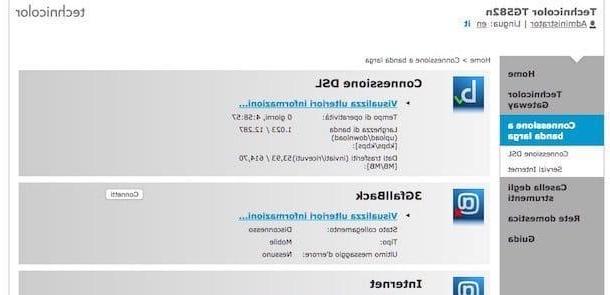
Maintenant que vous avez enfin réussi à vous connecter au panneau de configuration du modem, la procédure de configuration initiale de l'appareil devrait démarrer automatiquement. Si cela ne se produit pas, essayez de localiser le bouton pour le démarrer, par exemple celui avec cela écrit dessus Configurer, installation o magicien, et cliquez dessus.
Généralement, la procédure de configuration automatique du modem est capable d'identifier par elle-même les paramètres nécessaires pour pouvoir surfer sur Internet avec TIM. Si ce n'est pas le cas, procédez en vous assurant que les paramètres suivants sont définis.
ADSL
- Pseudo timadsl
- Mot de passe: timadsl
- Protocole: PPPoE routé (défini comme RFC2516)
- Encapsulation : ATM SARL
- NAT : actif
- VPI : 8
- VCI : 35
Fibre FTTC
- Pseudo timadsl
- Mot de passe: timadsl
- Protocole: PPPoE routé (défini comme RFC2516)
- Encapsulation : PTM
- NAT : actif
- VLAN: 835
Le modem doit également prendre en charge la norme VDSL2 avec spectre 8b e 17. La prise en charge du spectre est également recommandée 35b. La prise en charge complète des fonctionnalités est également importante Retransmission (UIT-T G.998.4), vectorisation (UIT-T G.993.5) ed SRA (UIT-T G.993.2).
Fibre FTTH
- Pseudo timadsl
- Mot de passe: timadsl
- Protocole: PPPoE routé (défini comme RFC2516)
- Encapsulation : VLAN Ethernet 802.1q
- NAT : actif
- VLAN: 835
Le modem utilisé pour la connexion de données doit également avoir une interface réseau WAN de type Détection automatique en duplex intégral Gigabit Ethernet et la prise en charge du protocole est requise dessus Ethernet 802.1q.
Pour plus de détails, vous pouvez consulter la page d'informations spécifiques jointe au site officiel de TIM.
Pour vérifier que toute la procédure de configuration du modem TIM s'est bien déroulée et que vous pouvez enfin commencer à surfer sur le net, assurez-vous que le panneau de configuration de l'appareil indique qu'il a été stabilité une connexion Internet et que les voyants du modem sont allumés et colorés vert.
Tenez également compte du fait que s'il s'agit d'une première connexion, par conséquent, pour surfer sur le net avec TIM, vous devrez effectuer le inscription en ligne de l'abonnement. Pour ce faire, ouvrez une page de votre navigateur Web préféré et attendez que la page appropriée s'affiche pour effectuer la procédure d'enregistrement. Suivez toutes les instructions visibles à l'écran, puis éteignez puis rallumez le modem afin de vous déconnecter temporairement d'Internet.
Ensuite, attendez que tous les voyants du modem redeviennent verts, essayez de taper https://www.configurehow.com dans la barre d'adresse de votre navigateur préféré et assurez-vous que mon site Web est chargé et qu'il est visible et navigable comme vous l'avez toujours fait.
Ajuster d'autres paramètres
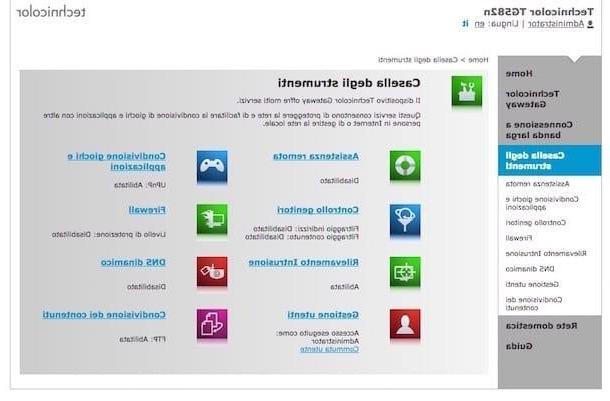
Maintenant que vous avez enfin réussi à terminer toute la procédure de configuration du modem TIM, aimeriez-vous comprendre comment configurer au mieux l'appareil afin d'empêcher les utilisateurs non autorisés d'accéder à votre réseau et de pouvoir utiliser vos programmes P2P préférés sans problème ? Ensuite, je vous suggère de définir d'abord un mot de passe pour accéder au réseau sans fil.
De cette façon, vous empêcherez des utilisateurs non autorisés d'accéder à votre réseau Wi-Fi et d'exploiter votre connexion Internet sans demander votre autorisation. A cet égard, je vous invite à utiliser une clé de type WPA2 / AES très long et cela n'a aucun sens. Pour plus d'informations, veuillez lire mon guide sur la façon de définir des mots de passe de réseau sans fil.
Notez également qu'il est actuellement possible d'accéder au modem en utilisant la combinaison admin / admin ou celui-là mot de passe administrateur. S'agissant de données génériques, toute personne malveillante pourrait facilement accéder au panneau de gestion de votre modem et, par conséquent, effectuer des opérations qui ne sont pas exactement appréciées à la fois sur votre routeur et sur votre ligne TIM. Pour éviter la survenance d'une situation de ce type, je vous invite donc à modifier ces données et à en définir des personnalisées.
Pour cela, accédez à la rubrique entretien o Administration du modem, repérez le formulaire de modification du nom d'utilisateur et du mot de passe pour accéder au panneau du modem et remplissez ce dernier avec des données difficilement identifiables. Si vous souhaitez recevoir plus de précisions sur ce qu'il faut faire, consultez mon article sur la façon de changer le mot de passe du modem.
En ce qui concerne la configuration correcte du modem pour utiliser des programmes pour télécharger des fichiers à partir du Web comme dans le cas d'eMule ou d'uTorrent, vous pouvez lire mes articles sur la façon d'ouvrir les ports d'eMule et d'utiliser uTorrent pour savoir en détail ce que mesures à prendre. .
Que faire en cas de problème
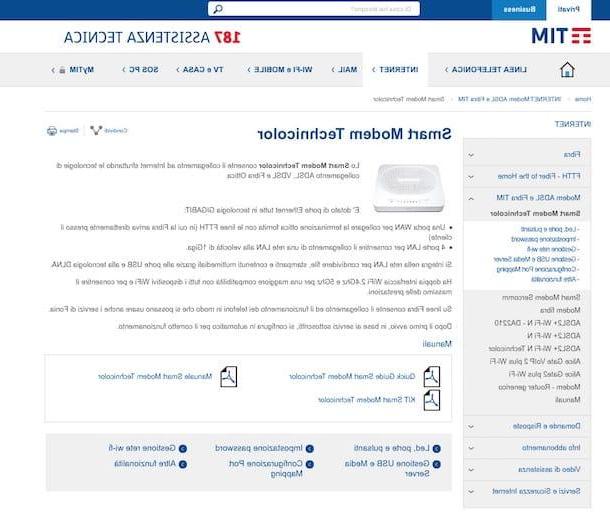
Bien que vous ayez suivi pas à pas mes instructions sur la configuration du modem TIM, rencontrez-vous des problèmes ? Y a-t-il quelque chose qui n'est pas clair pour vous ou y a-t-il eu un problème en surfant sur le net ? Dans ce cas, je vous propose de prendre contact avec le service client de l'opérateur en prenant soin de préciser vos problèmes à l'opérateur avec lequel vous vous retrouverez à discuter.
Vous pouvez le faire en appelant le 187à travers Facebook ou par Twitter. Vous trouverez tout expliqué en détail dans mon guide sur comment appeler l'opérateur TIM.
Si, par contre, vous avez besoin d'informations plus détaillées sur les modems/routeurs fournis par TIM et leur fonctionnement, connectez-vous à la page appropriée dans la section Assistance du site Web de l'opérateur où vous trouverez des instructions et des manuels pour tous les modèles actuellement pris en charge par la société. Pour consulter la notice du modem en votre possession, sélectionnez le modèle exact de l'appareil dans la barre située à gauche puis cliquez surIcône de manuel PDF.
Comment configurer le modem TIM











